
Bu yazımızda sizlere Spotify müzik yükleme konusu ve işlem adımları ile ilgili detaylı bilgi vereceğiz.
Online müzik dinleme platformu Spotify’da 70 milyondan fazla şarkı ve müzik bulunmasına rağmen, bazı müzik ve şarkılar platformda yer almamaktadır. Örneğin, YouTube’da kendi üretti içerikleri paylaşan küçük bir içerik yapımcısına ait şarkısının bir remixini beğeniyorsanız ve bu yapımcı ürettiği içerikleri Spotify’a yüklemiyorsa, Spotify üzerinden o şarkıları dinleyemezsiniz. Bu gibi durumlarda Spotify’da bulunmayan bir müziği, şarkıyı Spotify’a nasıl yükleyebileceğinizi bilmek faydalı olabilir.
iPhone veya Android akıllı telefonunuzdaki müzik dosyalarınızı Spotify’a yüklemek için öncelikle Spotify uygulamasını açın. Ardından Ayarlar (Settings) menüsüne dokunun. Daha sonra, ekrana gelen sayfalarda sırasıyla İçe Aktar (Import) → Yerel ses dosyalarını göster (Show local audio files) menülerine dokunun.
Windows veya Mac (iMac ya da MacBook) bilgisayarınızdaki müzik dosyalarınızı Spotify masaüstü uygulaması veya web tarayıcı ile giriş yaptığınız Spotify web sitesi üzerinden Spotify’a yüklemek için, ana sayfadaki açılır menüye tıklayın. Ardından, ekrana gelen menülerde sırasıyla Ayarlar (Settings) → Yerel Dosyalar (Local Files) → Yerel Dosyaları Göster (Show Local Files) menülerine tıklayın. Daha sonra, ekrana gelen sayfayı aşağı doğru kaydırarak Şuradaki şarkıları göster (Show songs from) kısmına gelin ve bu bölümde KAYNAK EKLE (ADD A SOURCE) seçeneğini seçin. Açılan pencerede, Spotify’a yüklemek istediğiniz şarkıların bulunduğu klasörü seçin.
Müzisyen veya Sanatçı Olarak Spotify’a Müzik ve Şarkı Yükleme
Bir müzisyen veya sanatçıysanız, ürettiğiniz içeriği Spotify’a yükleyerek dünya genelinde tüm insanlar tarafından erişilebilir olmasını isteyebilirsiniz. Ancak Soundcloud, YouTube gibi birçok video, müzik ve podcast paylaşımın platformunun aksine, müzisyenlerin ve sanatçıların kendi ürettikleri müzikleri, şarkıları Spotify’a yükleyip, milyonlarca insanın şarkılarını, müziklerini dinlemesini sağlamaları için Spotify tarafından bir yöntem sunulmaz.
Bir sanatçı ya da müzisyen olarak ürettiğiniz içeriği Spotify platformunda yayınlamak için bir müzik dağıtım şirketi aracılığıyla işlem yapmanız gerekmektedir. Birçok sanatçı DistroKid, CD Baby ve Tunecore gibi müzik dağıtım şirketleri aracılığıyla Spotify platformunda içerik yayınlama ve paylaşmaya başlamaktadır.
Android ve iPhone Telefonda Spotify Uygulaması ile Spotify’a Müzik Yükleme
iPhone veya Android akıllı telefonunuzdan Spotify’a müzik veya şarkı yükleme işlemin yerel dosya yükleme olarak adlandırılır. Bu yöntem, Spotify platformunun, cihazınıza indirdiğiniz müzik dosyalarını Spotify üzerinden görüntülemenize ve dinlemenize olanak sağlar. Bu yöntemi kullanarak Spotify platformuna yüklediğiniz müzikleri ve şarkıları diğer Spotify kullanıcıları dinleyemez. Bu özellik sadece kendi bilgisayar veya akıllı telefonunuzda kayıtlı müzikleri ve şarkıları Spotify’a yükleyip, Spotify üzerinden diğer tüm cihazlarınızda dinlemeniz için sunulmuştur.
Android veya iPhone akıllı telefonunuzda kayıtlı müzikleri, şarkıları Spotify’a yüklemek için öncelikle telefonunuzdaki Spotify uygulamasını açın. Ardından, uygulama ana sayfasında sağ üst köşede yer alan ⚙ (dişli) simgesine dokunarak Ayarlar (Settings) menüsünü açın.
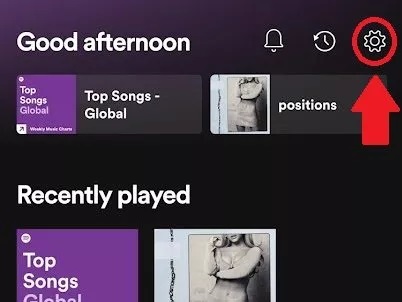
Spotify Müzik Yükleme Nasıl Yapılır
Ekrana gelen Ayarlar (Settings) menüsünü, İçe Aktar (Import) etiketini görene kadar aşağı kaydırın. İçe Aktar (Import) etiketinin altında yer alan Yerel ses dosyalarını göster (Show local audio files) menüsünün yanındaki anahtar (switch) butona dokunun ve açık (on) konumuna getirin.
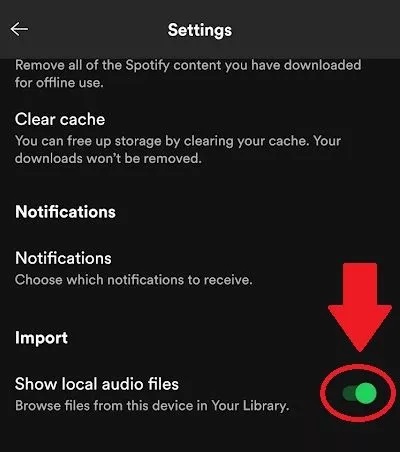
Spotify Müzik Yükleme Nasıl Yapılır
iPhone ya da Android akıllı telefonunuza indirdiğiniz müzik, şarkı veya ses dosyaları varsa (hatta bir ses kaydedici uygulama kullanarak yaptığınız ses kayıtları bile olabilir), bu dosyalar Kitaplığınız ya da Kütüphaneniz (Your Library) veya Yerel Dosyalar (Local Files) isimli bir klasörde görünecektir.
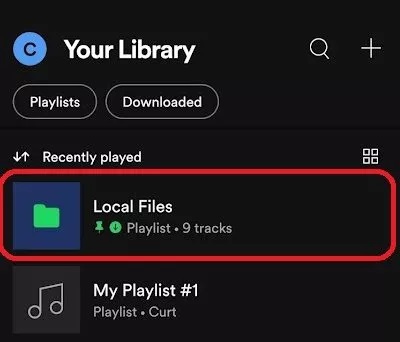
Spotify Müzik Yükleme Nasıl Yapılır
Spotify Masaüstü Uygulaması ile Müzik Yükleme
Windows ya da Mac (iMac veya MacBook) bilgisayarınıza kaydettiğiniz şarkı, müzik ve ses dosyalarını gösterme özelliği şu anda Spotify web sitesinde bulunmuyor. Bununla birlikte, Spotify masaüstü uygulamasında bu özelliği kullanmak mümkün.
İlk olarak Spotify Windows ya da Mac (iMac veya MacBook) bilgisayarınızda Spotify masaüstü uygulamasını açın. Ardından, uygulama sayfasının sağ üst köşesinde yer alan açılır menüye tıklayın. Açılan menü listesinde Ayarlar (Settings) menüsüne tıklayın. Ardından, ekrana gelen sayfayı aşağı doğru kaydırarak Yerel Dosyaları (Local Files) etiketini bulun ve bu etiketin altında yer alan Show Local Files (Show Local Files) seçeneğinin açık (aktif) olduğundan emin olun.
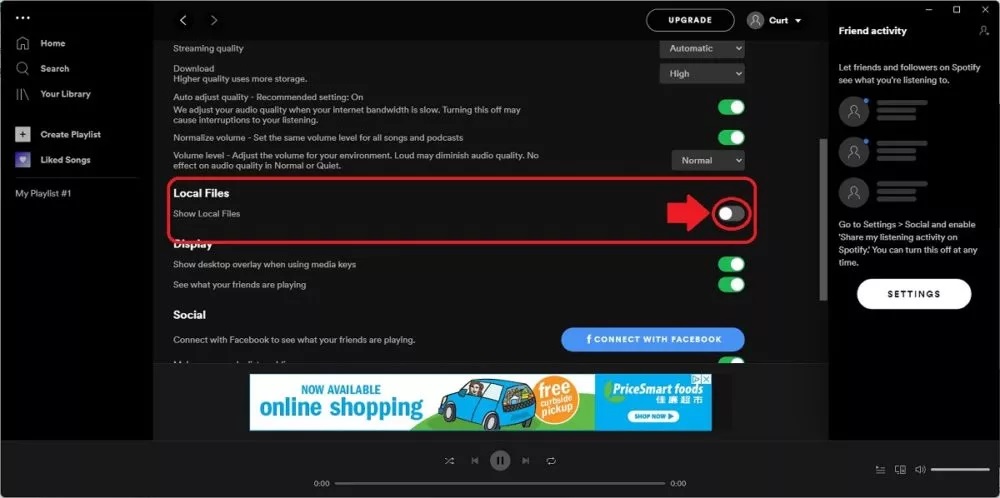
Spotify Müzik Yükleme Nasıl Yapılır
Spotify’a yüklemek istediğiniz şarkı, müzik veya ses dosyaları soldaki Yerel Dosyalar (Local Files) klasöründe görünmüyorsa, KAYNAK EKLE (ADD A SOURCE) menüsüne tıklayın ve açılan pencerede bilgisayarınıza indirdiğiniz veya kaydettiğiniz şarkı, müzik ya da ses dosyalarını içeren klasörü bulun.
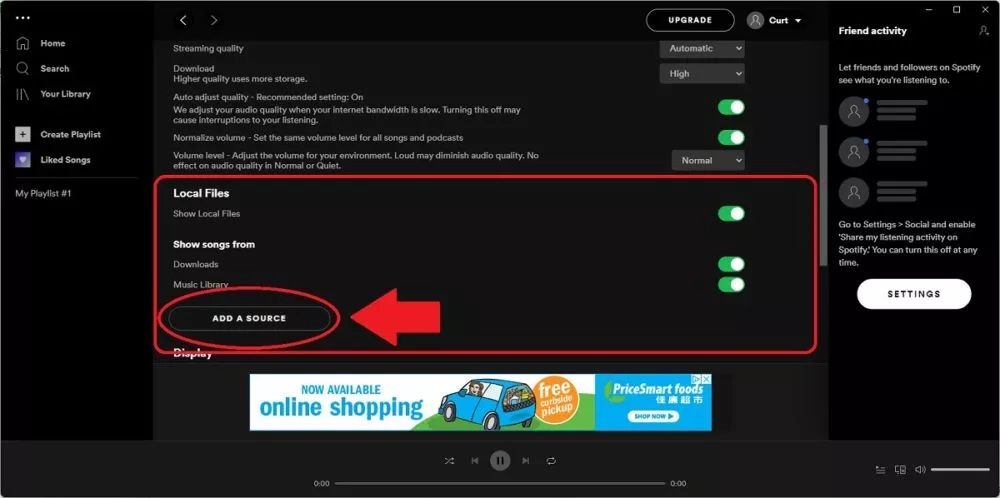
Spotify Müzik Yükleme Nasıl Yapılır
Spotify Müzik Yükleme Nasıl Yapılır
Bu yazımızda sizlere Spotify müzik yükleme konusu ve işlem adımları ile ilgili detaylı bilgi verdik. Spotify müzik yükleme ile ilgili sorularınızı, aşağıdaki yorum bölümünden bize iletebilirsiniz.
Dünya genelinde en çok ve en aktif kullanıcısı olan sosyal medya ağlarında viral olan ve arama motoru trendlerinde en çok aranan teknoloji konuları arasında üst sıralarda yer alan başlıklar ile ilgili en güncel teknik çözümleri içeren teknik destek videoları için Teknodestek YouTube kanalımıza abone olabilirsiniz.
Yazımızın konusu bağlamında Spotify Ortak Çalma Listesi Nasıl Oluşturulur makalemize göz atabilirsiniz.



